[5 Metoder] Slik fjerner du vannmerker fra PDF Online/Offline
Vannmerker på PDF-filer kan være irriterende og kan også påvirke lesernes leseopplevelse. Derfor kan du fjerne vannmerker fra PDF-filer for å oppnå et bedre og klarere oppsett for artiklene dine. Følgelig kan leserne bedre konsentrere seg om innholdet ditt. Nå trenger du bare noen nyttige verktøy for å hjelpe deg med å fjerne vannmerker fra PDF-dokumenter, og her er 5 effektive fjerningsmidler. Før du hopper til trinnene, kan du først bli kjent med deres egne funksjoner for å velge en foretrukket.
Guideliste
Online metoder for å fjerne vannmerker fra PDF Profesjonelle måter å fjerne vannmerker fra PDF Vanlige spørsmål om fjerning av vannmerker fra PDFOnline metoder for å fjerne vannmerker fra PDF
Hva er den mest praktiske måten å fjerne vannmerket fra PDF? Svaret må være nettfjernere, som er raskt og enkelt. I mellomtiden er følgende elektroniske PDF-vannmerkefjernere også gratis, og du kan få tilgang til dem på hvilken som helst enhet uten å laste ned noen apper. Bare bla ned og sjekk ut veiledningen for hvordan du fjerner vannmerker fra PDF-filer med tre gratis onlinefjernere.
1. Rett PDF Online
Høyre PDF på nett fjerner vannmerker fra PDF-dokumenter lagret både lokalt og online. Du kan kopiere koblingene til PDF-filene dine fra nettressurser. Selv om dette er en rask måte å fjerne vannmerker på, er det begrensninger på PDF-størrelser og -nummer. Du kan bare laste opp ett PDF-dokument under 10 MB per gang for å fjerne vannmerket.
Trinn 1.Gå til Right PDF Onlines offisielle nettsted. Klikk på "Velg filen du vil laste opp" for å importere et PDF-dokument med vannmerket.
Steg 2.Etter at du har lastet opp filen, klikker du på "Fjern vannmerke"-knappen på høyre side og lar nettstedet håndtere resten for deg.
Trinn 3.Du kan laste den ned til enheten din for å lagre PDF-filen uten vannmerker etter at den er ferdig.
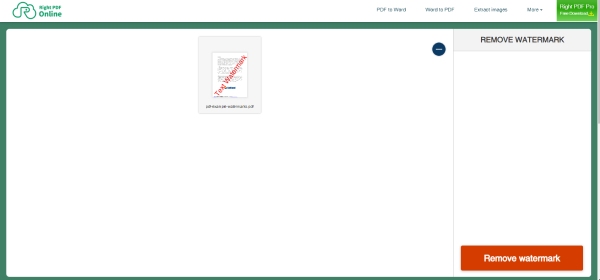
2. Google Dokumenter
google Dokumenter er et profesjonelt dokumentredigeringsverktøy på nettet. Du kan til og med bruke den til å samarbeide med andre kontorverktøy fra Google. Videre kan du også lagre filen i mange formater etter at du har fjernet vannmerket fra PDF-filen. For å gjøre det, må du laste opp dokumentene dine til Google Disk før du sletter vannmerkene, siden du bare kan sette opp nye filer i Google Dokumenter.
Trinn 1.Du må først logge på Google Disk og laste opp PDF-dokumentet med vannmerket. Dokumentet ditt bør ikke være større enn 2 MB.
Steg 2.Høyreklikk på PDF-filen og velg åpne med Google Dokumenter. Etter at du har åpnet PDF-filen i Google Dokumenter, kan du redigere vannmerket og slette det.
Trinn 3.Klikk på "Last ned"-knappen fra rullegardinmenyen "Fil" og lagre PDF-dokumentet uten vannmerke.
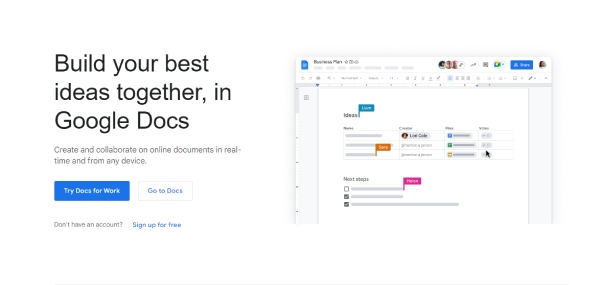
3. PDF 2 Alt
PDF 2 Alt er et omfattende online PDF-verktøy. Der kan du laste opp mer enn én PDF-fil, og størrelsesgrensen for filen er 20 MB. I motsetning til andre nettsteder som gjenkjenner vannmerkene automatisk, må du skrive inn vannmerketegnene før du fjerner vannmerket fra PDF-filen. I tillegg kan du redigere og forhåndsvise PDF-dokumentet etter opplasting.
Trinn 1.Gå til PDF 2 Everything-nettstedet og klikk på "Klikk for å velge filer"-knappen for å importere en PDF-fil eller mer.
Steg 2.Skriv inn vannmerkebokstavene du vil slette nedenfor. Klikk deretter på "Start Deleting"-knappen for å fjerne vannmerket fra PDF-dokumentet.
Trinn 3.Det tar en stund før nettstedet behandler filen din, så kan du klikke på "Last ned nå"-knappen for å lagre den. Du kan også forhåndsvise filen før du lagrer den.
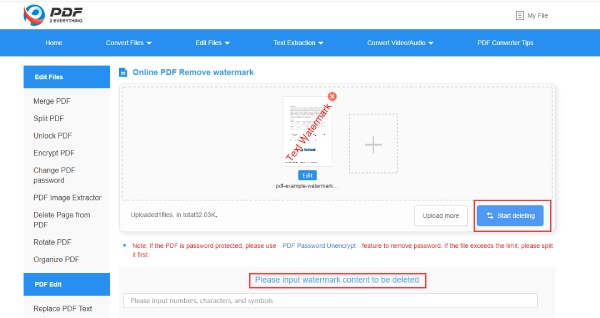
Profesjonelle måter å fjerne vannmerker fra PDF
For kontorarbeidere som streber etter bedre kvalitet når de fjerner vannmerker fra PDF-dokumenter, er Microsoft Word og Adobe Acrobat Pro to profesjonelle valg. Dessuten gir disse to deg begge stabile tjenester av høy kvalitet. Uten videre, nedenfor er funksjonene til disse to appene og hvordan du fjerner vannmerke fra PDF med dem.
1. Microsoft Office Word
Hvis du allerede har installert Office-verktøysettet på datamaskinen din, kan du enkelt fjerne vannmerket fra PDF med Word. Du kan ikke bare opprette eller redigere Word-dokumenter i denne programvaren, men også åpne PDF-dokumenter i den. Denne måten er imidlertid bare egnet for PDF-filer som ikke er skannet eller laget av bilder. Hvis dokumentet ditt består av redigerbare ord, kan du følge trinnene nedenfor.
Trinn 1.Høyreklikk på PDF-filen med vannmerker og velg åpne med Word. Deretter vil Word konvertere filen til et synlig eller redigerbart Word-dokument.
Steg 2.Klikk på "OK"-knappen for å la programmet konvertere filen til redigerbart Word-format. Deretter kan du slette vannmerket manuelt.
Trinn 3.Når du er ferdig, gå til "Fil"-fanen og klikk på "Lagre som"-knappen for å lagre dokumentet i PDF-format uten vannmerker.
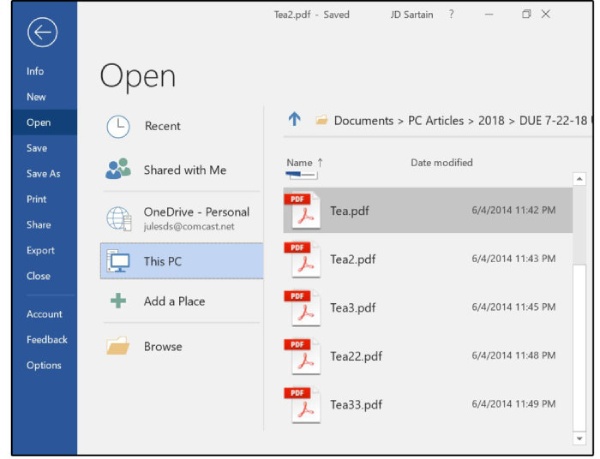
2. Adobe Acrobat Pro
Adobe Acrobat Pro er det mest profesjonelle redigerings- og leseverktøyet for PDF-dokumenter. Uansett hvilke PDF-er du har, kan dette verktøyet håndtere alt for deg, inkludert fjerning av vannmerker fra PDF-filer, selv om det er et skannet PDF-dokument. Dessuten kan du også konvertere din skjermbilder til PDF dokumenter og legg til vannmerket på dem.
Trinn 1."Adobe Acrobat Pro" tilbyr en gratis prøveversjon og gratis nedlasting. Så, etter at du har installert programmet på datamaskinen, starter du det og importerer den vannmerkede PDF-filen til den.
Steg 2.Klikk på "Rediger PDF"-knappen fra "Verktøy"-menyen. Deretter klikker du på knappene "Vannmerke" og "Fjern" for å fjerne alle vannmerker fra PDF-filen.
Trinn 3.Klikk deretter på "Ja"-knappen i popup-vinduet for å bekrefte avgjørelsen.
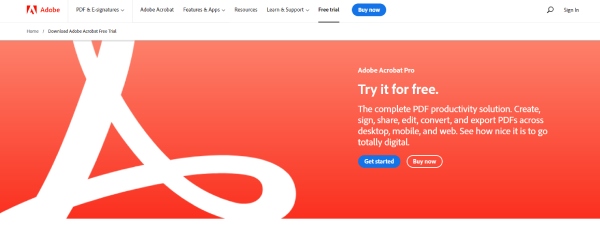
Bonustips: Slik fjerner du vannmerker fra bilder på PDF
Hvis PDF-filen din er skannet fra bilder og har vannmerker på bildet, kan du også prøve AnyRec Online Watermark Remover for å fjerne vannmerkene på bildene før du gjør dem om til et PDF-dokument. Med støtte for flere bildeformater og tilgjengelig på alle enheter, kan du enkelt fjerne vannmerker fra bilder på PDF gratis.
◆ Tilpass fjerningsområdet for å slette vannmerket nøyaktig.
◆ Støtte flere vanlige bildeformater for opplasting.
◆ Forhåndsvis uvannmerkede bilder før nedlasting.
◆ Juster bildene fritt for å fjerne vannmerker helt.
Trinn 1.Gå til den offisielle nettsiden til Free Online Watermark Remover. På hovedsiden klikker du på Last opp bilder-knappen for å laste opp. Du kan laste opp bilder i formatene JPG, JPEG, BMP, TIFF og PNG. Men filstørrelsen bør være mindre enn 5 MB.

Steg 2.Velg et bilde med et vannmerke og klikk på "Åpne"-knappen for å bekrefte det. Deretter ringer du rundt vannmerket for å dekke det med rød maling og klikker på "Fjern"-knappen. Nettstedet vil behandle og fjerne det for deg.
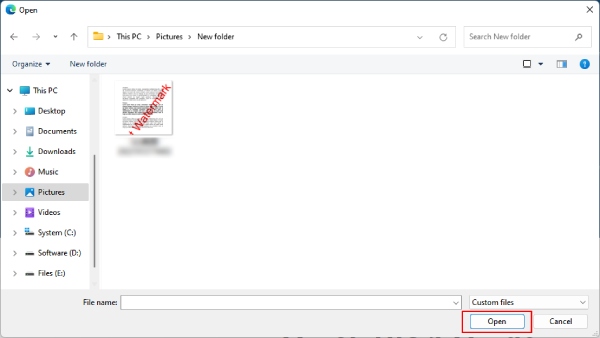
Trinn 3.Du kan også klikke på "Slett"-knappen for å angre den feilsirklede delen før du fjerner vannmerket. Til slutt klikker du på "Lagre"-knappen for å laste ned bildet uten vannmerker til enheten din.
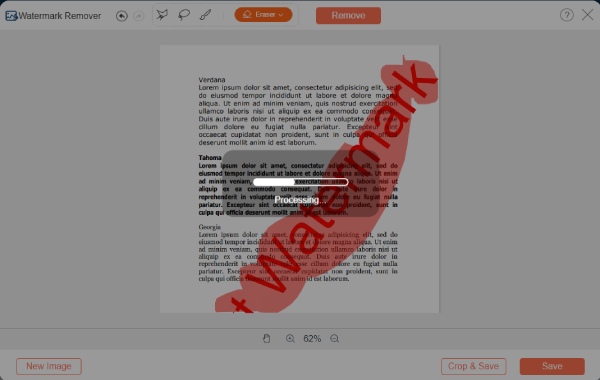
Vanlige spørsmål om fjerning av vannmerker fra PDF
-
Vil innholdet bli skadet etter fjerning av vannmerker fra PDF?
Dette avhenger av typen vannmerker. Hvis de er under tekstene, er det ganske vanskelig å fjerne dem uten å ødelegge noe innhold, spesielt hvis du bruker et gratisverktøy. Derfor kan det hende du trenger en profesjonell som Adobe Acrobat Pro.
-
Kan jeg fjerne vannmerker fra den krypterte PDF-filen?
Nei du kan ikke. Men hvis du kjenner passordene, vil noen nettbaserte verktøy be om passord før de fjernes. Eller du kan avbryte passordbeskyttelsen før du fjerner vannmerker.
-
Hvorfor mislykkes det å fjerne vannmerker fra PDF-filer?
Dette kan skje fordi PDF-en er et skannet dokument og består av bilder. Derfor er vannmerket innebygd i filen. Eller PDF-dokumentet er beskyttet av passord.
Konklusjon
Alle de 5 metodene ovenfor kan hjelpe deg med å enkelt fjerne vannmerker fra PDF-dokumenter, og du trenger ikke lenger å irritere deg over den uklare utformingen av papirene dine. Velg nå en metode ovenfor, følg trinnene og fjern vannmerkene.



